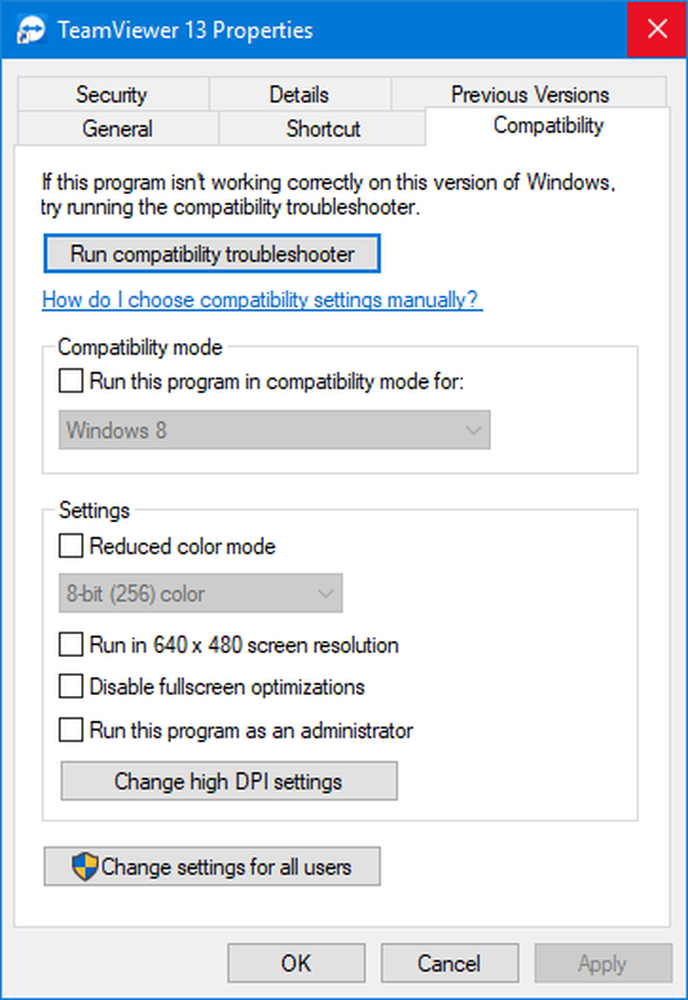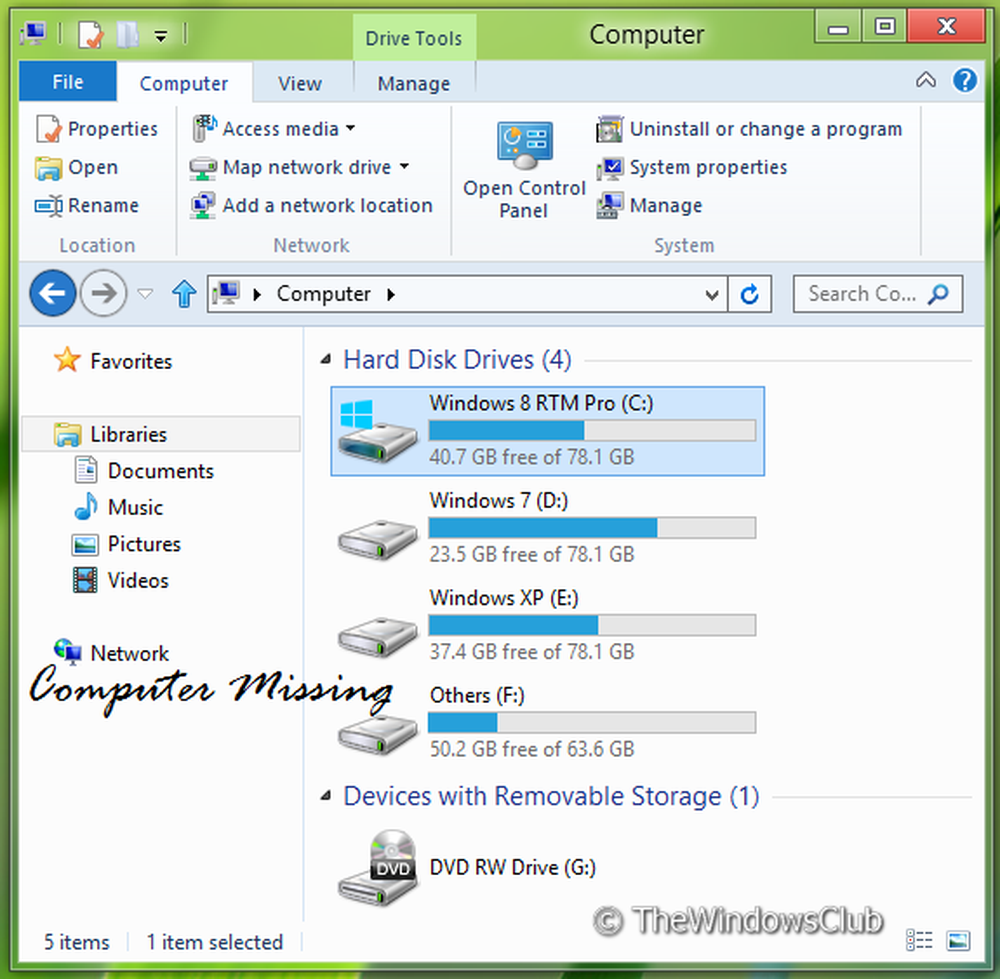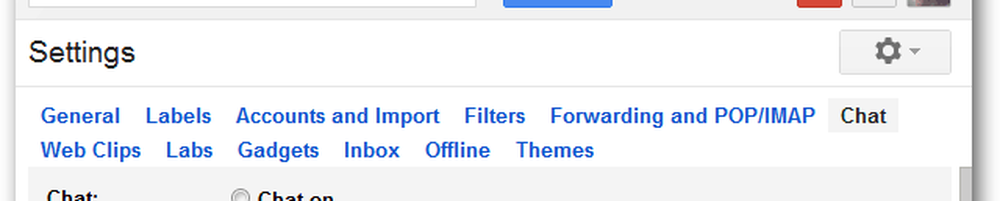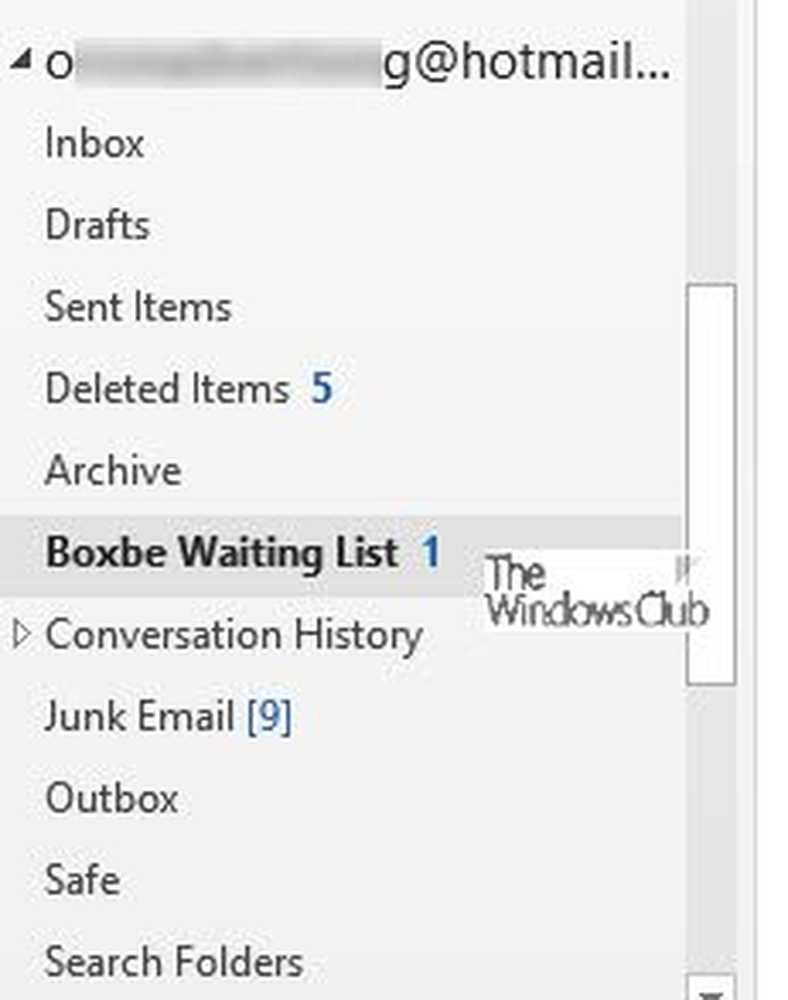Entfernen von Schaltflächen und Bereinigen des Windows 10 Action Center

Als ich neulich auf Build 1809 das Action Center eröffnete, fiel mir sofort auf, dass es ziemlich vollgestopft war. Die Anzahl der Schnellzugriffstasten wird etwas lächerlich. Sicher, jedes neue Feature hat seinen Platz und kann für manche nützlich sein. Aber ich brauche sie bestimmt nicht alle. Hier erfahren Sie, wie Sie die Dinge aufräumen und nur die Dinge anzeigen, die Sie benötigen.
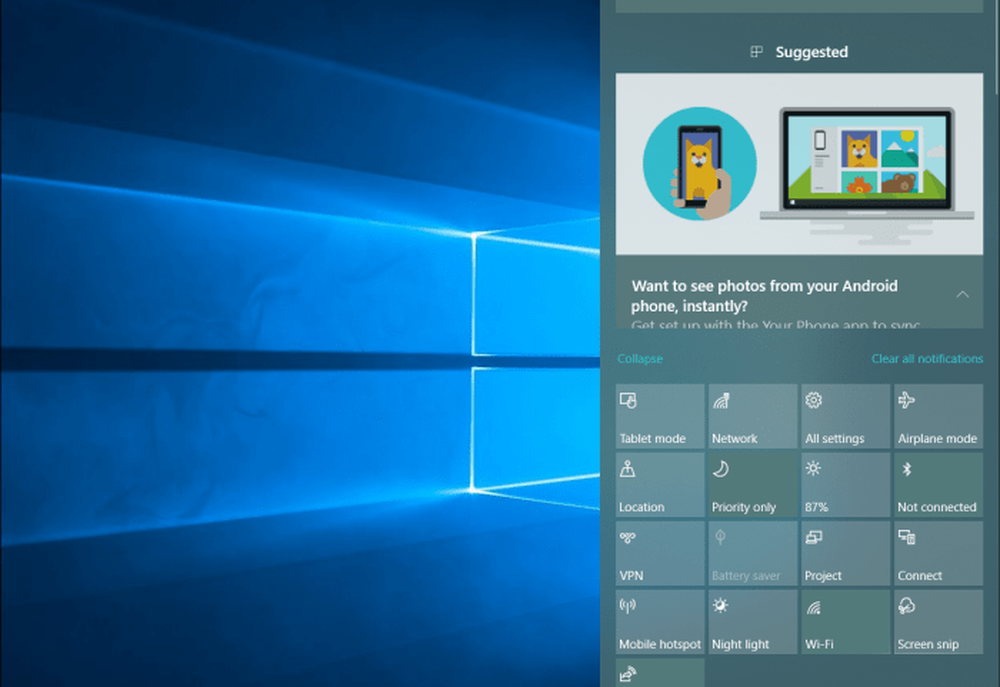
Die Anzahl der Schnellzugriffstasten kann das Action Center in Windows 10 wirklich stören.
Bereinigen Sie das Windows 10 Action Center
Bewegen Sie die Schnellzugriffstasten um oder verhindern Sie, dass Kopf angezeigt wird Einstellungen> System> Benachrichtigungen und Aktionen. Im Abschnitt Schnellaktionen sehen Sie alles, was angezeigt wird. Beachten Sie, dass das Screen-Snipping-Tool eine neue Schaltfläche in diesem neuesten Feature-Update ist. In diesem Bildschirm können Sie die Schaltflächen neu anordnen, wenn Sie möchten. Wenn Sie jedoch diejenigen entfernen möchten, die Sie nicht benötigen, klicken Sie unter den Schaltflächen auf den Link "Schnellaktionen hinzufügen oder entfernen".
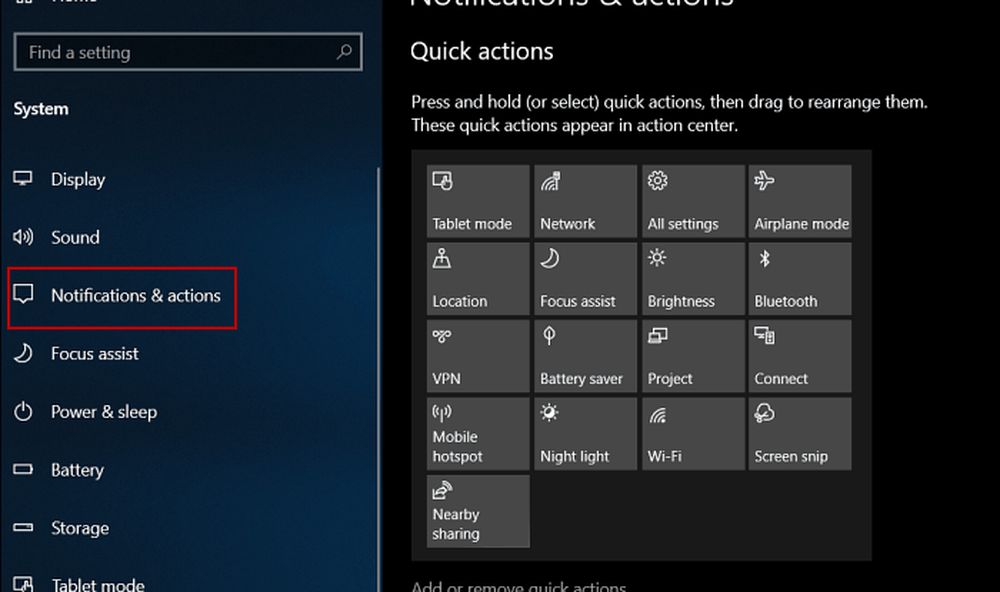
Dort erhalten Sie eine lange Liste aller Schaltflächen und Sie können einfach die Tasten ausschalten, die Sie nie verwenden oder benötigen.
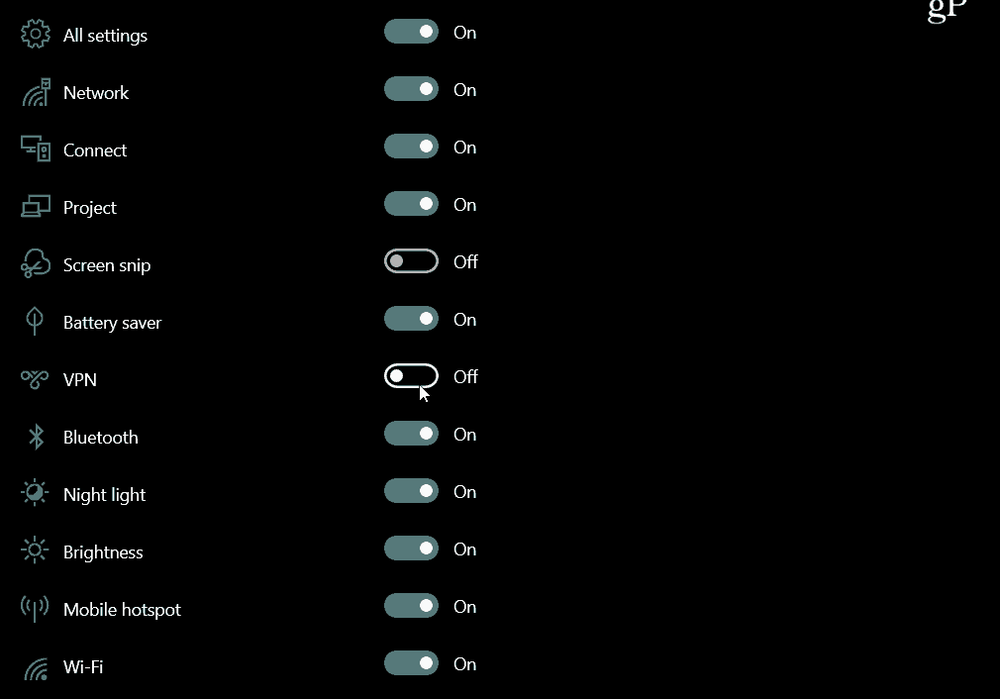
Hier sehen Sie, wie Action Center jetzt aussieht, nachdem ich einige Tasten deaktiviert habe. Wie Sie sehen, ist die Ansicht sauberer und es gibt mehr Platz für Benachrichtigungen und andere Elemente.
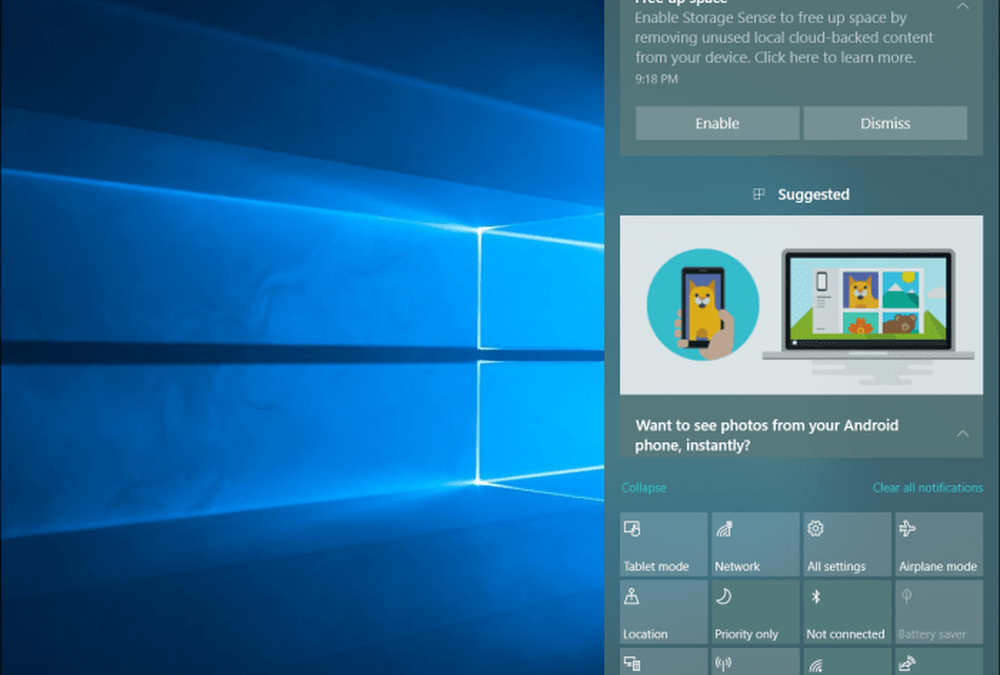
Nach dem Entfernen der Schaltflächen, die ich nicht mehr in Action Center benötige, sieht es sauberer aus und die Verwaltung der Dinge ist einfacher.
Es ist auch erwähnenswert, dass es auf einem Laptop weitaus schnellere Tasten als auf einem Desktop-PC gibt. Zum Lieferumfang von Microsoft gehören keine Laptop-spezifischen Elemente, wie beispielsweise die Schaltfläche "Battery Saver". Die Anzahl der aktiven Tasten hängt auch von den Funktionen Ihres PCs ab. Einige Schaltflächen sind möglicherweise ausgegraut. Ein älterer Desktop verfügt beispielsweise nicht über Bluetooth oder der Tablet-Modus kann nicht verwendet werden. Um Platz zu sparen, sind dies die perfekten Knöpfe zum Ausschalten.